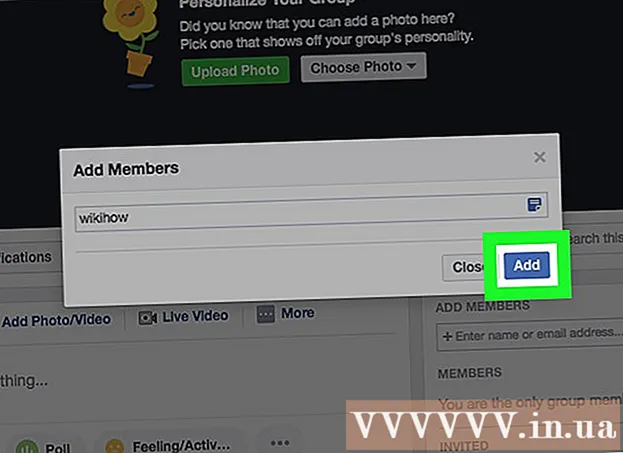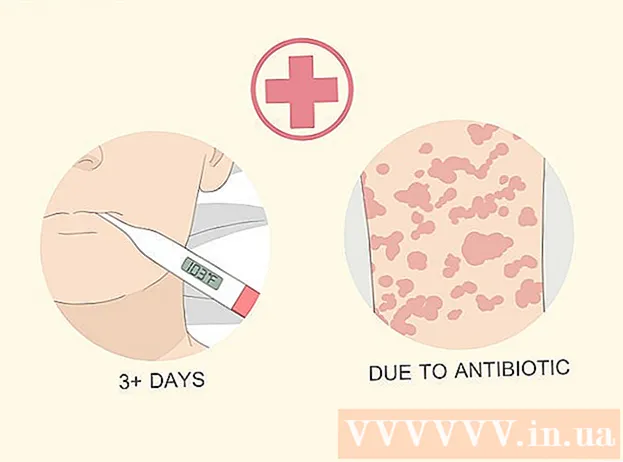Avtor:
Judy Howell
Datum Ustvarjanja:
26 Julij. 2021
Datum Posodobitve:
1 Julij. 2024

Vsebina
IR v "IR Blaster" pomeni infrardeči. Večina daljinskih upravljalnikov uporablja infrardečo povezavo za komunikacijo z opremo za domače razvedrilo, kot so televizorji, avdio sprejemniki in DVD predvajalniki. Nekateri modeli Android imajo vgrajen IR-blaster, s pravo aplikacijo pa lahko med drugim s telefonom ali tablico upravljate televizor. Ta wikiHow vas uči, kako pretvoriti svoj IR-združljiv telefon ali tablični računalnik Android v virtualni daljinski upravljalnik.
Stopati
 Prepričajte se, da ima vaš telefon IR-blaster. Najlažji način je, da to poiščete tako, da po internetu poiščete specifikacije vašega modela telefona (ali poiščete svoj model telefona z besedami "IR blaster") in si ogledate rezultate iskanja. Danes je z IR blastrirji manj Androidov, ki pa jih še vedno najdete pri nekaterih modelih.
Prepričajte se, da ima vaš telefon IR-blaster. Najlažji način je, da to poiščete tako, da po internetu poiščete specifikacije vašega modela telefona (ali poiščete svoj model telefona z besedami "IR blaster") in si ogledate rezultate iskanja. Danes je z IR blastrirji manj Androidov, ki pa jih še vedno najdete pri nekaterih modelih. - Sodobni modeli HTC in Samsung nimajo več IR blasterjev, pogosto pa jih lahko najdete na novejših modelih, ki so jih izdali Huawei, Honor in Xiaomi.
- Če ste ga shranili, si lahko ogledate tudi uporabniški priročnik za napravo Android.
 Namestite IR Universal Remote app, če je še nimate. Preden naložite novo aplikacijo, v predalu za aplikacije preverite, ali je vgrajena aplikacija za oddaljeno / IR blaster. Če ne vidite nobene, je v Trgovini Google Play veliko brezplačnih in plačljivih aplikacij, s katerimi lahko nadzorujete domačo avdio in video opremo. Nekatere priljubljene in zelo cenjene možnosti vključujejo Universal TV daljinski upravljalnik CodeMatics in AnyMote Universal Remote + WiFi Smart Home Control podjetja Color Tiger. Morda boste morali preizkusiti nekaj različnih aplikacij, preden boste našli tisto, ki vam najbolj ustreza.
Namestite IR Universal Remote app, če je še nimate. Preden naložite novo aplikacijo, v predalu za aplikacije preverite, ali je vgrajena aplikacija za oddaljeno / IR blaster. Če ne vidite nobene, je v Trgovini Google Play veliko brezplačnih in plačljivih aplikacij, s katerimi lahko nadzorujete domačo avdio in video opremo. Nekatere priljubljene in zelo cenjene možnosti vključujejo Universal TV daljinski upravljalnik CodeMatics in AnyMote Universal Remote + WiFi Smart Home Control podjetja Color Tiger. Morda boste morali preizkusiti nekaj različnih aplikacij, preden boste našli tisto, ki vam najbolj ustreza. - Niso vse IR aplikacije univerzalne aplikacije za daljinsko upravljanje. Nekatere so namenjene določenim blagovnim znamkam. Pred namestitvijo preberite opis aplikacije.
 Odprite IR oddaljeno aplikacijo. Lahko nadaljujete Odpreti da odprete aplikacijo iz trgovine Play ali tapnite ikono v predalu za aplikacije.
Odprite IR oddaljeno aplikacijo. Lahko nadaljujete Odpreti da odprete aplikacijo iz trgovine Play ali tapnite ikono v predalu za aplikacije.  Ko boste pozvani, izberite svoj IR blaster. Aplikacija vas bo pozvala, da ob prvem odpiranju IR-blasterja izberete. Sledite navodilom na zaslonu, da jo izberete in / ali izberete ustrezna dovoljenja.
Ko boste pozvani, izberite svoj IR blaster. Aplikacija vas bo pozvala, da ob prvem odpiranju IR-blasterja izberete. Sledite navodilom na zaslonu, da jo izberete in / ali izberete ustrezna dovoljenja.  Izberite model, ki ga želite voziti. Večina aplikacij ima vgrajen seznam podprtih avdio in video opreme, med katerimi lahko izbirate. Običajno morate najprej izbrati proizvajalca in nato model.
Izberite model, ki ga želite voziti. Večina aplikacij ima vgrajen seznam podprtih avdio in video opreme, med katerimi lahko izbirate. Običajno morate najprej izbrati proizvajalca in nato model. - Glede na aplikacijo, ki jo uporabljate, boste morda morali vnesti univerzalno kodo za napravo. Te kode najdete na internetu z iskanjem modela in "kode daljinskega upravljalnika". Kodo najdete tudi na spletnem mestu https://codesforuniversalremotes.com.
- Televizorje, predvajalnike DVD / Blu-Ray, avdio sprejemnike in drugo lahko upravljate z IR blastrom.
 Za nastavitev naprave sledite navodilom na zaslonu. Ko izberete model, bo v aplikaciji prikazanih nekaj navodil za seznanitev z aplikacijo. Koraki se razlikujejo glede na aplikacijo in napravo. Ko končate z namestitvijo, boste lahko s svojim Androidom lahko upravljali napravo.
Za nastavitev naprave sledite navodilom na zaslonu. Ko izberete model, bo v aplikaciji prikazanih nekaj navodil za seznanitev z aplikacijo. Koraki se razlikujejo glede na aplikacijo in napravo. Ko končate z namestitvijo, boste lahko s svojim Androidom lahko upravljali napravo. - Nekatere aplikacije omogočajo dodajanje več naprav. Če je aplikacija brezplačna, lahko omeji število naprav, ki jih lahko dodate.
 Usmerite IR blaster v napravo, ki jo želite nadzorovati. Kot običajni daljinski upravljalnik IR-blaster deluje najbolje, če pravilno držite napravo. Ponavadi je IR blater nameščen na vrhu naprave. Preprosto ciljajte in pritisnite gumbe na zaslonu Androida, da upravljate izbrano napravo.
Usmerite IR blaster v napravo, ki jo želite nadzorovati. Kot običajni daljinski upravljalnik IR-blaster deluje najbolje, če pravilno držite napravo. Ponavadi je IR blater nameščen na vrhu naprave. Preprosto ciljajte in pritisnite gumbe na zaslonu Androida, da upravljate izbrano napravo.  Preizkusite svoje zunanje funkcije. Za začetek pritisnite gumb za vklop, da vklopite ali izklopite napravo, nato pa nadaljujte z drugimi kontrolniki. Navidezni daljinski upravljalnik v aplikaciji mora imeti enake (ali podobne) funkcije kot dejanski daljinski upravljalnik izdelka.
Preizkusite svoje zunanje funkcije. Za začetek pritisnite gumb za vklop, da vklopite ali izklopite napravo, nato pa nadaljujte z drugimi kontrolniki. Navidezni daljinski upravljalnik v aplikaciji mora imeti enake (ali podobne) funkcije kot dejanski daljinski upravljalnik izdelka.